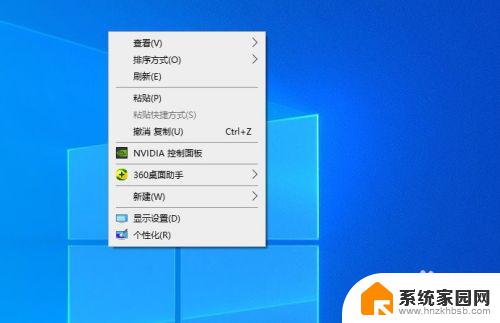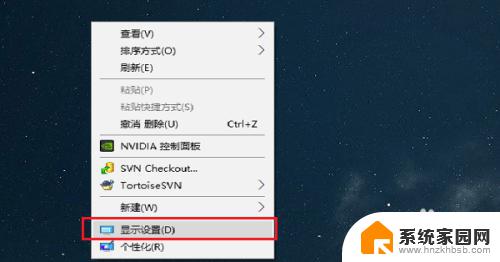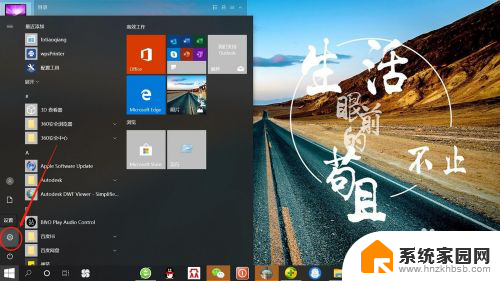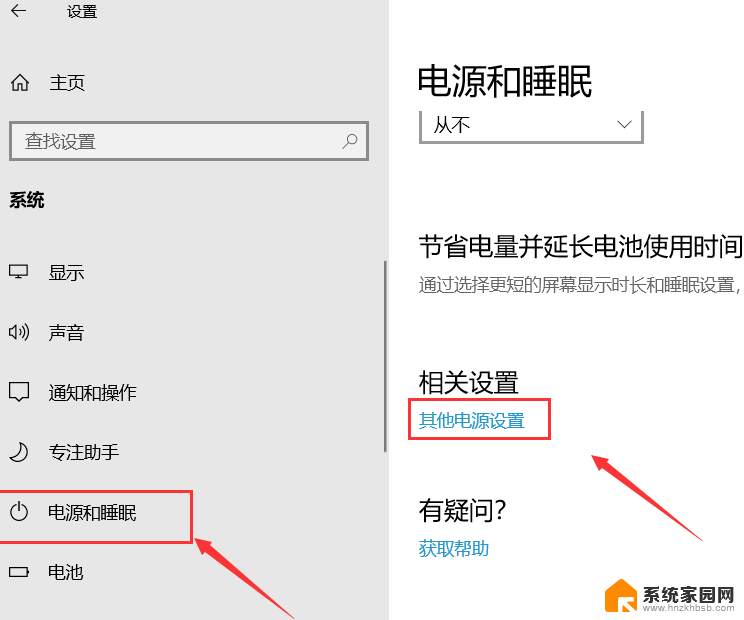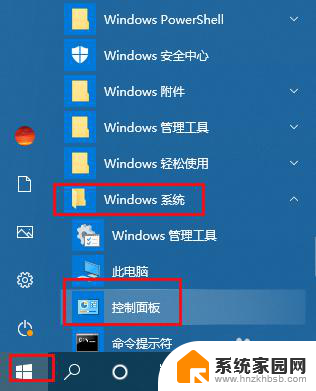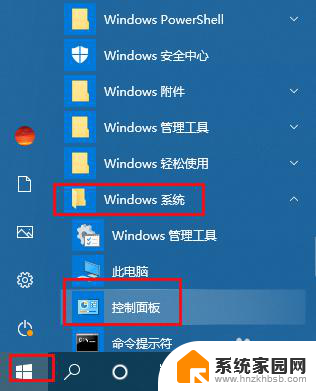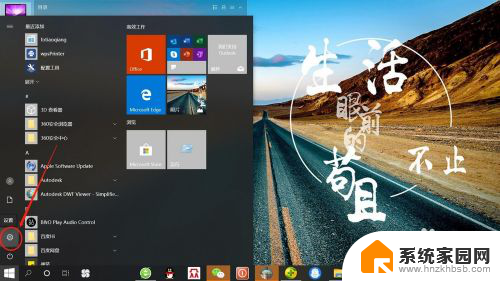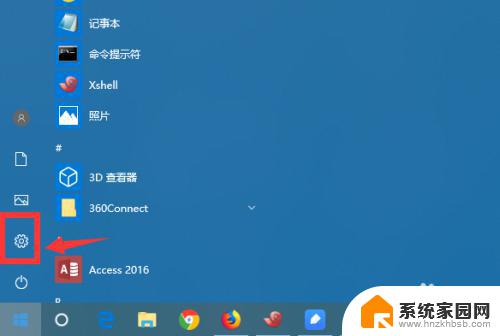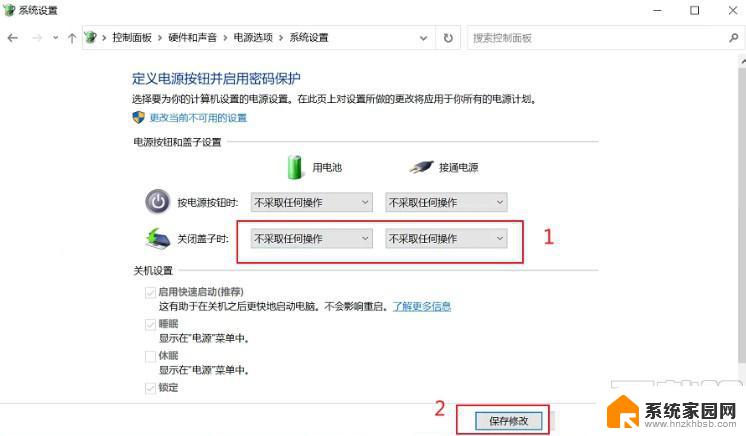在哪设置电脑休眠时间 Win10系统如何设置电脑休眠时间
在Win10系统中,设置电脑的休眠时间可以帮助我们更好地管理电脑的能源消耗,延长电脑的使用寿命,要设置电脑的休眠时间,我们可以打开控制面板,点击硬件和声音,然后选择电源选项。在这里我们可以选择不同的休眠时间,或者自定义休眠时间来适应我们的需求。通过合理设置电脑的休眠时间,我们不仅可以节省能源,还可以提高电脑的使用效率。
方法如下:
1.第一步在win10系统桌面上进行鼠标右键,点击“显示设置”,如下图所示:
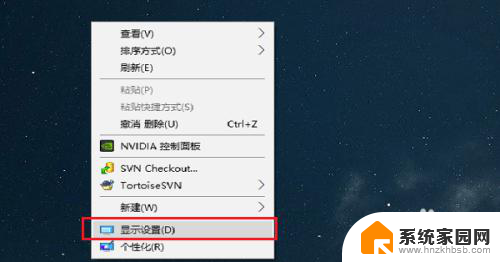
2.第二步进去系统显示界面之后,点击“电源和睡眠”,如下图所示:

3.第三步进去电源和睡眠界面之后,可以看到电脑休眠主要有两种。一种是屏幕显示器,一种是主机,首先设置屏幕显示器的休眠时间,如下图所示:
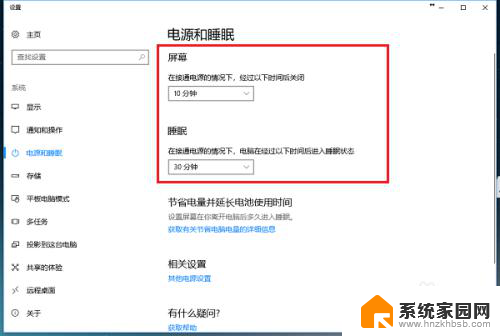
4.第四步点击屏幕下面的休眠时间,可以进行更改在接通电源的情况下。多长时间关闭屏幕,这里设置为20分钟,如下图所示:
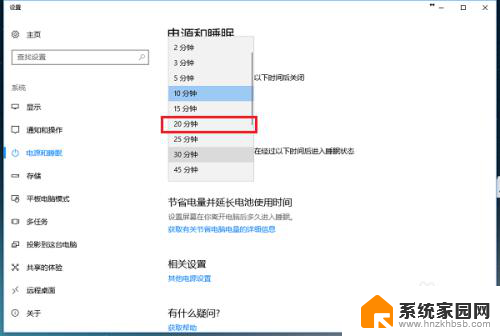
5.第五步可以看到已经设置在接通电源的情况,经过20分钟关闭屏幕休眠。需要注意的是如果是笔记本,还需要设置在不接通电源的情况多长时间关闭屏幕,如下图所示:

6.第六步我们可以设置一下再接通电源的情况下,电脑主机经过多长时间进去休眠状态,这里设置为1小时,如下图所示:
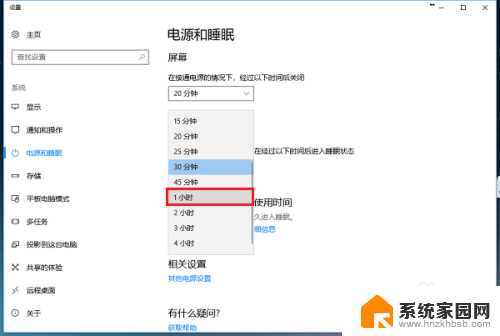
以上就是设置电脑休眠时间的全部内容,如果遇到相同问题的用户,可以参考本文中介绍的步骤进行修复,希望对大家有所帮助。